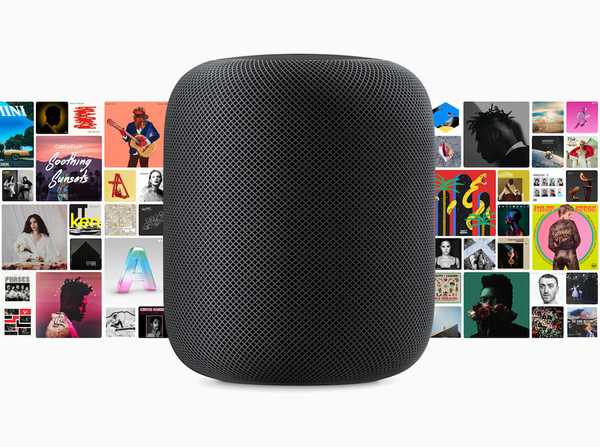

AirPlay 2 offre la possibilità di controllare l'audio su più altoparlanti da HomePod, iPhone, iPad o Apple TV. Puoi usare i comandi vocali per fare cose come riprodurre musica in una stanza particolare, riprodurre brani diversi su altoparlanti diversi, ascoltare una playlist su tutti o solo altoparlanti specifici, continuare a riprodurre un brano su un altro altoparlante e altro ancora. Ecco la nostra lista dei migliori comandi vocali AirPlay 2 Siri specifici per il supporto audio multi-room.
Prima di arrivarci, vale la pena ricordare ai nostri lettori i requisiti di sistema di AirPlay 2:
- iPhone, iPad e iPod touch: Software iOS versione 11.4 o successiva
- Apple TV: software tvOS versione 11.4 o successiva
- HomePod: Software HomePod versione 11.4 o successiva
Sebbene Apple Watch e Mac abbiano AirPlay standard, mancano dei supporti AirPlay 2 perché AirPlay 2 si affida a HomeKit, che né Mac né Apple Watch supportano ancora.
Dai un'occhiata a questo video dettagliato sull'associazione stereo HomePod e sull'audio multi-room con AirPlay 2 su iOS 11.4, messo insieme dal nostro ragazzo video residente Harris Haycraft.
Iscriviti a iDownloadBlog su YouTube
Non sudare se non possiedi un altoparlante che utilizza AirPlay: puoi sempre connettere qualsiasi altoparlante alla tua Apple TV e appariranno automaticamente come target audio di AirPlay 2 nell'app Home.
Il sito Web Apple mantiene un elenco continuo di altoparlanti e ricevitori Hi-Fi di terze parti che sono stati confermati per ricevere supporto software AirPlay 2 in futuro.
Parlami di AirPlay!
AirPlay 2 è l'ultima versione di AirPlay, che è la tecnologia proprietaria di Apple per lo streaming multimediale locale peer-to-peer. Con AirPlay, puoi inviare l'audio o il mirroring di ciò che viene mostrato sullo schermo del tuo iPhone, iPad o Mac sulla TV a grande schermo tramite Apple TV o HomePod.

Mentre qualsiasi dispositivo iOS, tvOS, macOS e watchOS è in grado di inviare media over-the-air, è necessario un ricevitore AirPlay per interpretare e riprodurre lo stream. La tua Apple TV è un ricevitore audio e video AirPlay. HomePod e AirPort Extreme sono ricevitori AirPlay solo audio.
Comandi vocali AirPlay 2 Siri per il controllo multi-room
Questi comandi Siri audio multi-room sono supportati sui dispositivi HomePod e iOS:
Riproduci musica su tutti gli altoparlanti: Per consentire a Siri di riprodurre un brano, un brano, una playlist o un genere su tutti gli altoparlanti, dì:
- "Riproduci" I Want It All "di Queen su tutti gli altoparlanti"
- "Riproduci qualcosa che mi piace su tutti gli altoparlanti"
- "Suona un po 'di rock su tutti i diffusori" o qualcosa del genere.
Riproduci musica su altoparlanti specifici: Puoi chiedere a Siri di suonare qualcosa su un particolare oratore in una stanza particolare. "Riproduci l'ultimo album di Weezer in salotto" riprodurrà quella canzone attraverso gli altoparlanti del tuo salotto. Ogni altoparlante o dispositivo AirPlay 2 può essere assegnato a una stanza specifica. Se il tuo HomePod è nel seminterrato, pronunciare "Riproduci la mia playlist" Allenamento "nel seminterrato" farà proprio questo. Puoi facilmente rinominare una stanza in cui si trova l'altoparlante tramite l'app Home.
Continua a riprodurre musica su un altro oratore: AirPlay 2 ti consente persino di continuare a riprodurre musica su un altro altoparlante o dispositivo compatibile, come Apple TV o un altoparlante wireless in un'altra stanza. "Continua a riprodurre la playlist" Chillin 'Mix "in camera da letto" riprodurrà immediatamente la canzone su quell'altoparlante.
Riproduci brani diversi in stanze diverse: Con un solo comando vocale, puoi dire a Siri di riprodurre una traccia, ad esempio, nella tua cucina e una diversa nel tuo salotto. Diresti qualcosa del tipo "Gioca a This This America" in camera da letto e "Creep City" in cucina ".
Controlli di riproduzione: Durante la riproduzione di musica tramite AirPlay 2, puoi usare i nomi delle tue voci e delle stanze per fare cose come abbassare / alzare il volume ("Aumenta il volume nel seminterrato", "Riduci il volume nella camera da letto", ecc.), Mescola il tuo musica ("Mescola la mia playlist" Allenamento "nel seminterrato", "Mescola" Pacific Daydream "di Weezer su tutti gli altoparlanti", "Mescola" Come posso andare "di Freddie Mercury in cucina", ecc.), muto / riattiva immediatamente uno o più altoparlanti ("Disattiva in cucina", "Disattiva in cantina e cucina", "Disattiva in camera" ecc.) e così via.
Un modo più limitato di semplici comandi vocali può essere utilizzato quando AirPlaying la tua musica dal tuo iPhone, iPad, Mac o Apple Watch a un dispositivo o altoparlante compatibile.
- Play pausa: "Riproduci / metti in pausa la musica"
- Precedente Successivo: "Riproduci il brano successivo", "Riproduci il brano prima di questo" ecc.
- Ripetere: "Ripeti l'ultimo brano / album / playlist"
- Rewind / fast-forward: "Avanzamento rapido di 30 secondi", "Riavvolgimento di 10 secondi", ecc.
I comandi precedenti dovrebbero essere particolarmente utili per gli utenti intelligenti che hanno scoperto di poter sfruttare AirPlay per trasmettere la musica Spotify da un dispositivo iOS al proprio HomePod.
Come sottolineato da GadgetHacks, puoi anche usare questi comandi vocali AirPlay 2 Siri limitati per eseguire un po 'di magia su Cool Next una volta avviata la riproduzione.
Ad esempio, aggiungerei un brano alla coda di Up Next in modo che venga riprodotto successivamente dicendo qualcosa sulla falsariga di "Riproduci il brano" Fastlove "di George Michael successivo"). Allo stesso modo, per mettere in coda un brano in modo che venga riprodotto in un secondo momento, dire "Riproduci" Feels Like Summer "più tardi."
Compatibilità con AirPlay 2
Alcuni altoparlanti e router hanno il supporto integrato per l'audio AirPlay, il che è fantastico in quanto puoi facilmente instradare musica o audio dalla maggior parte delle app sui tuoi dispositivi Apple alle tue apparecchiature Hi-Fi.
È possibile che anche punti di prova non conclusivi sul router AirPort Express ottengano il supporto di AirPlay 2.

Con un jack audio incorporato, questa stazione base può essere collegata al ricevitore o all'altoparlante Hi-Fi.
AirPort Express ha sempre supportato AirPlay ma attualmente non include il più recente controllo di riproduzione audio multi-room offerto da AirPlay 2.
Inoltre, se hai una Apple TV o Apple TV 4K di quarta generazione seduta sotto la tua tv, potresti collegarla al tuo ricevitore Hi-Fi tramite HDMI e trasformare qualsiasi diffusore collegato su target AirPlay 2, proprio così!
Ulteriori informazioni
Il sito Web HomeKit di Apple all'indirizzo apple.com/ios/home/accessories include una sezione utile che elenca tutti gli altoparlanti e i ricevitori esistenti e futuri di fornitori di terze parti che sono stati confermati per ricevere il supporto AirPlay 2 tramite un futuro aggiornamento del software.
Per ulteriori informazioni su AirPlay 2, visitare il sito Web di Apple.
Ho bisogno di aiuto? Chiedi a iDB!
Se ti piace questa guida, passala alla tua assistenza e lascia un commento qui sotto.
Rimasto bloccato? Non sei sicuro di come eseguire determinate operazioni sul tuo dispositivo Apple? Facci sapere tramite [email protected] e un futuro tutorial potrebbe fornire una soluzione.
Invia i tuoi suggerimenti pratici tramite [email protected].











